Si vous utilisez un outil de création de documents en ligne ou si vous devez souvent rédiger des courriels, de nombreuses extensions Chrome peuvent vous aider à rédiger vos articles.
En tant qu’écrivain, j’utilise de nombreuses extensions Chrome qui rendent la rédaction de mes articles beaucoup plus accessible. Qu’il s’agisse de corriger des erreurs grammaticales, de faire des captures d’écran ou de rechercher des sujets, les extensions Chrome me facilitent la tâche.
Que vous soyez un auteur, un étudiant ou un chef d’entreprise qui doit souvent écrire pour ses clients, je connais un certain nombre d’extensions Chrome qui peuvent vous faciliter la tâche de manière surprenante.
Vous trouverez ci-dessous quelques-unes de mes extensions Chrome préférées qui me facilitent l’écriture et quelques autres que je recommande vivement pour leurs puissantes fonctionnalités.
Grammarly
Je vais commencer par mon extension préférée qui a corrigé des milliers de mes fautes de grammaire au cours des 5 dernières années. Grammarly aide à corriger les fautes de grammaire dans vos textes en les surlignant et en les corrigeant d’un simple clic. La version gratuite de Grammarly fait un travail fantastique en corrigeant les ponctuations, l’orthographe et la concision générale de vos textes.
Pour la plupart des gens, la version gratuite de Grammarly est plus que suffisante pour corriger les fautes de frappe et de ponctuation courantes. Toutefois, si vous souhaitez améliorer votre écriture et la rendre plus percutante, Grammarly Premium ne vous décevra pas.
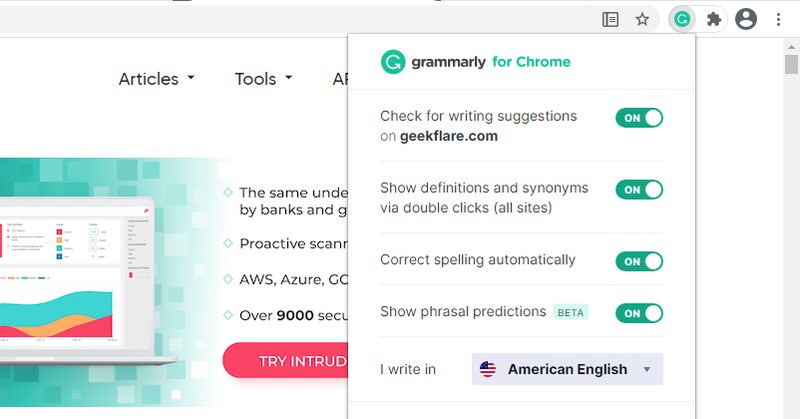
La version Premium vérifie la clarté, la fluidité, le ton, le choix des mots, le niveau de formalité et le plagiat de vos écrits. Tout cela se fait automatiquement pendant que vous tapez en temps réel, et vous pouvez corriger les erreurs en choisissant la bonne suggestion de Grammarly.
Les fonctions de base de Grammarly fonctionnent sans ouvrir de compte. Cependant, je vous recommande de créer un compte gratuit pour suivre vos statistiques et accéder à d’autres fonctions comme l’affichage des synonymes et des définitions des mots d’un double-clic.
Lisez simplement
Bien que vous puissiez utiliser un drapeau Chrome pour activer le mode lecteur dans Chrome, Just Read est une excellente extension Chrome si vous voulez plus de contrôle. Cette extension supprime tout le contenu gênant d’une page et charge le contenu principal et les images dans une interface simple.
Le contenu supprimé comprend les boutons, les publicités, les images d’arrière-plan, les commentaires et le contenu des panneaux latéraux et inférieurs. Vous pouvez ainsi lire un article propre, sans aucune distraction, ce qui facilite grandement la recherche de contenu car vous n’êtes pas submergé par le superflu.
Il est intéressant de noter que vous pouvez modifier manuellement l’apparence de l’interface en ajustant la taille de la police, la couleur d’arrière-plan, la largeur du contenu, etc. Vous pouvez également passer facilement d’un thème sombre à un thème clair, selon vos besoins.
Lire à voix haute
Si vous êtes fatigué et que vous n’avez pas envie de lire, une extension Chrome de synthèse vocale peut lire le contenu à votre place. Read Aloud est une extension qui copie le contenu d’une page dans son interface et le lit à haute voix. Des boutons de lecture/pause, d’arrêt, d’avance et de retour en arrière permettent de contrôler la lecture, et vous pouvez également surligner manuellement le contenu à lire à voix haute.
L’extension prend en charge plus de 40 langues et voix de Google Voice, Google Wavenet, Microsoft, etc. Bien que seules les voix de Google Voice soient gratuites, les autres requièrent un compte premium ou l’autorisation de Wavenet ; vous pouvez en savoir plus ici.
Vous pouvez modifier la voix, la vitesse, la hauteur et le volume à partir des options de l’extension. En sélectionnant l’une des voix premium, vous pourrez vous inscrire au compte premium.
Si vous tenez un blog ou un site professionnel, vous serez peut-être intéressé par la conversion d’articles en audio.
Marinara
Basé sur la technique Pomodoro, Marinara vous aide à gérer votre temps pour travailler par intervalles. Il s’agit essentiellement d’une application de minuterie qui démarre une session de travail de 25 minutes, suivie d’une pause de 5 minutes. Lorsque le minuteur de la session de travail ou de la pause se termine, vous recevez une notification et entendez un signal sonore.
Dans les paramètres, vous pouvez modifier la durée des sessions de travail et de pause et changer de tonalité. Même une longue session de pause vous permet de prendre une pause plus longue que d’habitude après plusieurs sessions. Dans l’ensemble, si vous souhaitez utiliser la technique Pomodoro pour écrire, Marinara est l’extension parfaite pour vous permettre de rester sur la bonne voie.
Pages similaires
Similar Pages vous aide à voir d’autres sites web similaires à celui que vous êtes en train de consulter. Il s’agit d’une extension idéale pour découvrir d’autres sites Web similaires à celui que vous consultez, ce qui peut être un bon moyen de trouver de nouveaux sites Web pour vous inspirer.
Lorsque vous vous trouvez sur un site web qui vous intéresse, cliquez sur le bouton d’extension et une liste de liens vers des sites web similaires s’affiche. Vous pouvez cliquer directement sur ces liens pour les ouvrir dans un nouvel onglet.
Lecteur sombre
Si vous devez souvent travailler dans un environnement sombre, vous avez besoin d’une extension de mode sombre pour éviter de fatiguer vos yeux. Dark Reader est une extension de mode sombre hautement personnalisable qui inverse automatiquement les couleurs vives des sites web pour créer un thème sombre.
L’extension conserve le formatage original des sites web et ne modifie que les couleurs vives. Bien qu’elle soit activée par défaut sur tous les sites web, vous pouvez également établir une liste blanche de sites web ou n’autoriser les extensions que sur certains sites web. Il est également possible d’activer ou de désactiver le mode sombre sur commande.
Il est intéressant de noter qu’il existe également une option permettant d’activer un mode clair qui peut transformer les sites web sombres en couleurs claires.
Lightshot
Prendre des captures d’écran est essentiel pour un écrivain afin d’illustrer rapidement des concepts ou de partager ou sauvegarder des idées de manière adéquate. Il existe de nombreuses extensions de capture d’écran dans la boutique en ligne de Chrome, mais je préfère Lightshot, qui est plus simple.
L’extension ne nécessite aucune configuration ou inscription préalable pour fonctionner. Il vous suffit de cliquer sur le bouton de l’extension pour obtenir une capture d’écran de l’onglet actuellement ouvert et l’ouvrir dans un nouvel onglet. Vous pouvez ensuite recadrer manuellement la capture d’écran pour obtenir l’image exacte de la zone.
Des boutons permettent d’effectuer des modifications mineures, comme l’ajout de flèches ou de texte, etc., et vous pouvez directement partager la capture d’écran sur les médias sociaux ou la télécharger sur votre PC.
Headlinr
Une excellente extension Chrome pour les blogueurs qui ont besoin de créer des titres accrocheurs pour attirer les utilisateurs et augmenter leur visibilité. L’extension Headlinr vous aide à créer des titres accrocheurs en fournissant simplement un mot-clé à l’extension.
L’extension contient plus d’un millier d’intitulés accrocheurs et adapte automatiquement le mot-clé que vous avez fourni pour créer un nouvel intitulé. Certains titres peuvent ne pas avoir de sens, car l’extension utilise une base de données fixe de titres, mais la plupart ont un sens, ou du moins vous donnent une idée pour créer un bon titre avec quelques modifications manuelles.
Malheureusement, la version gratuite n’offre que 30 idées de titres. Vous devrez passer à la version Pro pour accéder à tous les titres.
Découvrez d’autres outils pour générer des idées de sujets de blog.
Citez-moi ça
Une extension indispensable pour les étudiants qui ont besoin de citer des sources dans plusieurs formats comme APA, Chicago, etc. Cite This For Me simplifie le processus de citation en créant automatiquement des citations dans le style préféré en un seul clic.
Vous devez visiter la page web que vous souhaitez citer et cliquer sur le bouton de l’extension. L’extension affichera les styles APA, Chicago, Harward et MLA comme styles sélectionnables. Vous pouvez cliquer sur l’un de ces styles pour créer une citation dans ce format.
Un clic gauche sur la citation générée la met en évidence ; vous pouvez alors la copier et la coller dans votre document. L’extension dispose également d’une version premium qui vous permet de sauvegarder vos citations en ligne, mais la version gratuite est suffisante pour créer des citations.
OneTab
L’écriture nécessite des tonnes de recherches, ce qui signifie que vous ouvrirez des dizaines d’onglets simultanément. L’ouverture d’un trop grand nombre d’onglets peut encombrer le navigateur et le ralentir. OneTab peut résoudre ce problème en supprimant tous les onglets ouverts et en créant une liste de tous les sites web ouverts.
Cela libère la mémoire de tous les onglets et permet de parcourir plus facilement la liste et d’ouvrir uniquement l’onglet dont vous avez immédiatement besoin. Vous pouvez fermer et ouvrir les onglets à partir de la fenêtre OneTab, et vous avez également la possibilité d’ouvrir ou de supprimer les onglets en bloc.
La liste des sites web peut être exportée et ouverte sur un autre appareil ou conservée pour une utilisation ultérieure.
Conclusion
Quelle que soit la qualité de votre grammaire, je vous recommande d’acquérir Grammarly, car il fait un travail remarquable en corrigeant les fautes de frappe impossibles à éviter. Grammarly corrige généralement 10 erreurs dans chaque article que j’écris, et je les fais presque toutes inconsciemment. En outre, si vous vous concentrez sur votre travail, Marinara vaut la peine d’être essayé. La technique Pomodoro est étonnamment efficace, surtout si vous travaillez à domicile.
Découvrez ensuite comment optimiser le contenu et les textes à l’aide d’outils alimentés par l’IA.

